首先,下载BlueStacks安卓模拟器是第一步。您可以访问官方网站或其他可靠来源获取安装程序,选择适合您操作系统(如Windows 7或更高版本)的版本进行下载。安装过程简单直观:双击下载的安装文件,按照提示完成设置,BlueStacks会自动配置环境。安装完成后,启动模拟器,您将看到一个类似手机界面的主屏幕,这里已预装部分应用,并支持中文显示,便于您导航和操作。
BlueStacks安装应用图文步骤
1. 下载所需安卓应用APK文件:以手机QQ为例,您可以从官方渠道下载APK文件到电脑本地存储。确保文件来源安全可靠,避免潜在风险。下载完成后,文件通常保存在“下载”文件夹中。
2. 使用打开方式安装APK:在下载好的手机QQAPK文件上右键单击,选择“打开方式”选项。对于Windows 7用户,直接选择“BlueStacks”即可启动安装。Windows 8或更高版本用户,系统可能弹出对话框提示选择程序;请点击“更多应用”或类似选项,然后在列表中找到并选择BlueStacks。
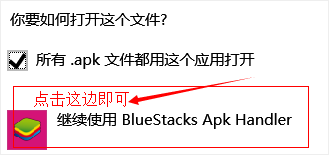
3. 完成安装并验证:点击确认后,BlueStacks会自动处理APK文件的安装。安装过程中,电脑右下角通常会显示小窗口提示进度。安装完成后,您可以在BlueStacks主屏幕上找到新安装的应用图标。例如,手机QQ安装成功后,图标会出现在应用列表中,方便您随时启动。
4. 启动并使用应用:打开BlueStacks,点击主屏幕上的应用图标(如手机QQ),即可在电脑上运行该应用。界面与手机版一致,支持键盘鼠标操作,提升使用舒适度。如果您安装的是游戏应用,如海岛奇兵,同样点击图标即可开始游玩。BlueStacks优化了性能,确保游戏运行流畅,无卡顿现象。
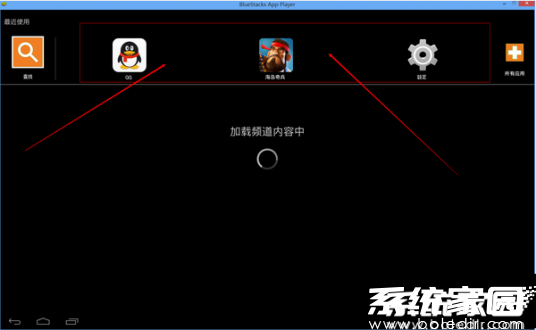
5. 应用操作示例:点击手机QQ图标后,模拟器会加载应用,您可以登录账号进行聊天、文件传输等操作。界面清晰直观,支持全屏模式,提升视觉体验。对于游戏应用,如海岛奇兵,启动后即可进入游戏世界,BlueStacks提供键位映射功能,允许您自定义控制方式,让电脑操作更顺手。
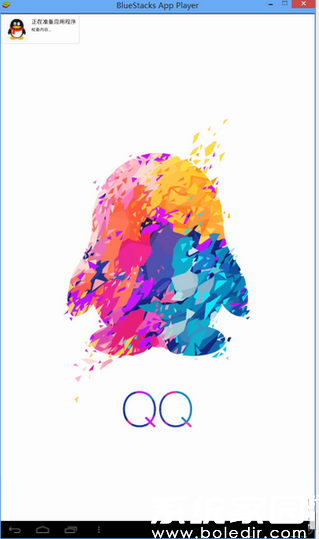
6. 游戏运行效果:点击海岛奇兵游戏图标,BlueStacks会加载游戏,画面高清流畅。您可以利用电脑的大屏幕优势,享受更沉浸式的游戏体验。同时,模拟器支持多开功能,便于您同时运行多个应用。

通过以上步骤,您已成功掌握BlueStacks安卓模拟器的使用方法。它不仅简化了在电脑上运行安卓应用的流程,还提供了丰富的优化选项,如调整分辨率、分配内存等,以适应不同硬件需求。日常使用中,定期更新BlueStacks版本能获得更好的兼容性和性能提升。如果您遇到安装或运行问题,可查阅官方帮助文档或社区支持。总之,BlueStacks是高效便捷的工具,助您在电脑端无缝体验安卓生态。

